En este ejercicio, creará líneas que describen la ruta que describirá el agua que fluye a través de de la superficie. A continuación, creará un polígono que define la región de cuenca vertiente y su área en la superficie.
La utilidad Gota de agua crea un objeto de polilínea 2D o 3D que discurre cuesta abajo en una superficie a partir de cualquier punto que seleccione. Puede especificar si el punto que selecciona se indica con una marca. Una vez creadas las líneas, puede editarlas o modificarlas según sea necesario.
Puede utilizar la información que obtiene el análisis de gota de agua para calcular cuencas vertientes basadas en puntos bajos especificados de la superficie. Las regiones de cuenca vertiente se pueden crear en la superficie como polígonos 2D o 3D que se pueden exportar a una aplicación de hidrología para un análisis detallado.
En este ejercicio se utiliza un archivo de dibujo similar al utilizado en Ejercicio 3: creación de una leyenda de cuenca de captación. Se ha modificado el estilo de la superficie para facilitar la visualización de los elementos básicos de la superficie, y contiene un estilo de punto sencillo para que lo utilice como marca de punto inicial.
Este ejercicio es la continuación de Ejercicio 4: extracción de objetos de una superficie.
Realizar un análisis de gota de agua
- Abra Surface-5C.dwg, que se encuentra en la carpeta de dibujos de los aprendizajes.
- Haga clic en la ficha grupo

 Rutas de caudal menú desplegable
Rutas de caudal menú desplegable  Buscar.
Buscar. - En el cuadro de diálogo Gota de agua, especifique los siguientes parámetros.
- Capa de ruta: C-TOPO-WDRP
- Tipo de objeto de ruta: Polilínea 2D
- Colocar símbolo en punto inicial: Sí
- Estilo de símbolo de punto inicial: WD Start
- Haga clic en Aceptar.
- En el dibujo, haga clic en varias ubicaciones próximas a las que se muestran en la siguiente ilustración.
Se dibuja una polilínea 2D, que representa el caudal del agua desde el punto que se ha seleccionado. El punto inicial de la ruta se indica mediante una marca
 .
. Si una ruta de agua se divide, se dibujan líneas adicionales que siguen cada ruta.
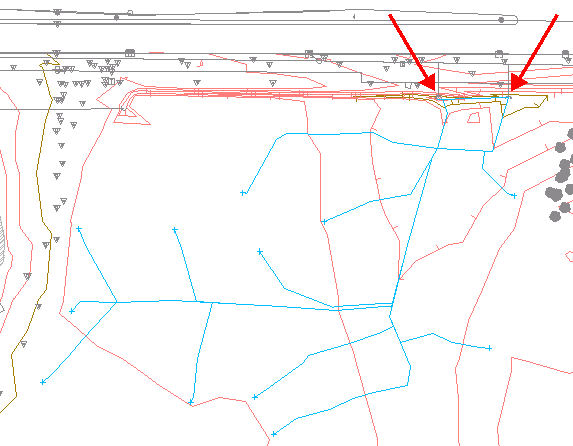
Rutas de gota de agua (las flechas indican las ubicaciones de sumidero horizontal de las O.D.T.)
- Pulse Intro para terminar el comando de gota de agua.
Observe que la mayoría de las rutas de gota de agua de esta área desaguan en las O.D.T. indicadas mediante las flechas rojas. A continuación, utilizará las rutas de gota de agua que acaba de crear para definir una cuenca vertiente que influya en las O.D.T..
Crear cuencas vertientes
- Haga clic en la ficha grupo

 Cuencas vertientes menú desplegable
Cuencas vertientes menú desplegable  Buscar.
Buscar. - En el cuadro de diálogo Cuenca vertiente, especifique los parámetros siguientes:
- Mostrar punto de caudal de descarga: Sí
- Punto de caudal de descarga: Cuenca vertiente
- Capa de cuenca vertiente: C-TOPO-CATCH
- Tipo de objeto de cuenca vertiente: Polilínea 2D
- Haga clic en Aceptar.
- En el dibujo, haga clic en la marca
 de cada ruta de gota de agua.
de cada ruta de gota de agua. Se crean polígonos azules que definen cada región de cuenca vertiente. En la línea de comando se muestra el valor de área de cada región. En el dibujo, los puntos de cuenca vertiente se indican mediante una marca
 . Nota:
. Nota:Si se muestra un mensaje que indica que la ubicación especificada genera una cuenca vertiente sin área, significa que no existe ningún área plana ni punto alto en el punto especificado.
- Pulse Intro para terminar el comando de cuenca vertiente.
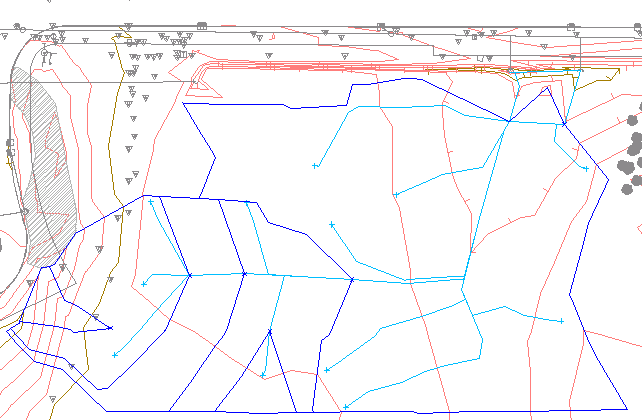
Cuencas vertientes definidas
Combinar varias cuencas vertientes
- En el dibujo, seleccione los polígonos que definen cuencas vertientes. Haga clic con el botón derecho del ratón. Seleccione Aislar objetos
 Aislar objetos seleccionados.
Aislar objetos seleccionados. En la ventana de dibujo se muestran los polígonos y se ocultan todos los demás objetos.
- Seleccione de nuevo los polígonos.
- En la línea de comando, escriba LineWorkShrinkWrap.
Se muestra un polígono que contiene el área combinada de las cuencas vertientes. El comando LineWorkShrinkWrap crea un contorno exterior único a partir de una selección de polígonos que se tocan. Los polígonos originales no se suprimen.
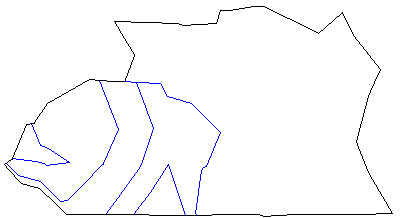
Cuencas vertientes combinadas
- En el dibujo, haga clic con el botón derecho. Haga clic en Aislar objetos
 Terminar aislamiento de objetos.
Terminar aislamiento de objetos. En la ventana de dibujo se muestran los objetos de dibujo restantes.
Consejo:Puede transferir polígonos de cuenca vertiente individuales o combinados a una aplicación de hidrología para su análisis posterior.
Para proseguir en el siguiente aprendizaje, vaya a Generación de información de volumen de una superficie.